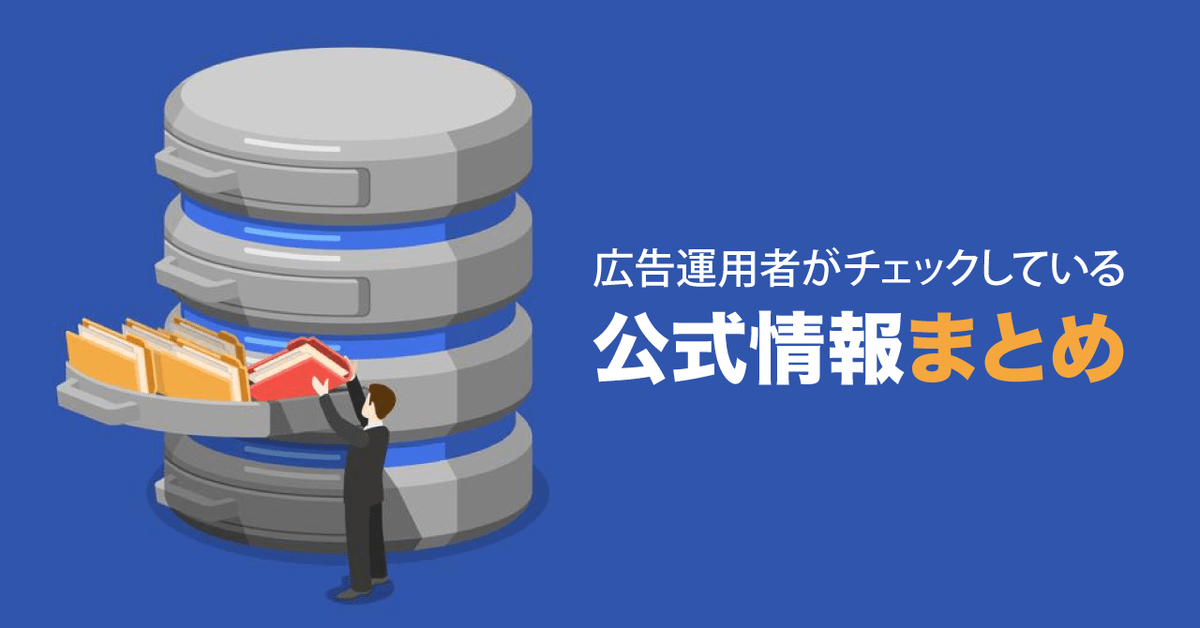前回の記事、「リスティング広告運用者には欠かせない!AdWords Editorの基本的な使い方」で、Adwords Editorの基本操作はできるようになったかと思います。実際に入稿をしてみると便利さにびっくりするのではないでしょうか?また、同時に、意図しない設定で登録してしまったことや、もっと早く・シンプルに使いたいなど思うところがあるかと思います。
今回は、Adwords Editorを普段から使っているみなさんに、便利な機能をまとめてご紹介します。Google アドワーズ運用者であれば毎日のように使うといっても過言ではないAdWords Editorだからこそ、ちょっとの工夫で効率化することができますので、これからご紹介する便利機能を使ってみなさまのリスティング広告生活の効率アップとミス防止に役立てればと思います。
※バージョン11.3.3時点で提供される機能を基に説明いたします。


ミスを防止する為の機能とその使い方
なぜミスを防止するための機能とその使い方を最初に紹介するかといいますと、AdWords Editorを使って入稿する時に「意図しない設定のままアップロードされてしまうことを防ぐ」ために、あらかじめAdWords Editorの設定を確認して欲しいという理由からです。AdWords Editorが簡易的に操作可能であるが故に、意図しない設定のまま安易にアップロードしてしまう、なんて事件が跡を絶ちません。必ず自分が意図した設定になっているか確認してみましょう。
Case:新たに作成したキャンペーンのキャンペーンタイプを「検索ネットワークのみ」で入稿したつもりなのに、「ディスプレイネットワーク」にも配信される設定になっていた。
対応策:「設定」の「既存のネットワーク」の設定を確認してみましょう。

 ①AdWords Editorアプリ右上の「設定」→②「デフォルトのキャンペーン設定」→③「既定のネットワーク」
①AdWords Editorアプリ右上の「設定」→②「デフォルトのキャンペーン設定」→③「既定のネットワーク」
確認するべき設定項目は次の2つです。
- キャンペーンタイプ
- 検索ネットワーク(ディスプレイネットワーク対応)
- 検索ネットワークのみ、
- ディスプレイネットワークのみ
- 検索パートナーを含む
- 有効
- 無効
「キャンペーンタイプ」では最も自分が使う配信タイプに、「検索パートナーを含む」は、特別な理由があって検索パートナーに広告を出したくない場合を除いて「有効」にしておきましょう。
※設定は、アプリ上部のメニュー「広告運用ツール(T)」→「設定(S)」からも可能です。
Case:リンク先ランディングページのABテストを行いたいので、同じ広告でリンク先URL(最終ページURL)だけが異なるものを入稿したら、広告文が追加されずに既存の広告に上書きされてしまった。
対応策:設定の「URLが異なる広告のインポート」の設定を確認してみましょう。
 AdWords Editorアプリ右上の「設定」→「全般」→「インポート」→「URLが異なる広告のインポート」
AdWords Editorアプリ右上の「設定」→「全般」→「インポート」→「URLが異なる広告のインポート」
この項目で設定できるのは次の3つです。
- 既存のURLを新しいURLに変更する(デフォルト)
- 表示URLまたはリンク先URLが異なる場合、新しい広告を作成する
- 表示URLが異なる場合、新しい広告を作成する
このうち「表示URLまたはリンク先URLが異なる場合、新しい広告を作成」を選択しておくと、広告文がまったく同じでリンク先URL(最終ページURL)が異なる場合には広告を新しく追加してくれるようになります。
Case:タイプリストの項目が多くて見にくい、作業前に予め必要が無い項目を非表示にして作業ミスを防ぎたい。
対応策:「フィルタ機能」を使いこなす。

上図はキーワードとターゲット設定の項目をすべて表示させた場合のキャプチャになります。これだけ多くの項目が並ぶと見にくくなるため、使わない空のタイプ(設定数が0のもの)を非表示にします。

AdWords Editorの「管理」のセクションに、フィルタがありますので、キャンペーンで設定した項目のみを確認したい場合には、①フィルタをクリックし、②「空のタイプを非表示にする」をクリックすることで設定されている項目のみ表示ができます。
Case:いつ、キーワード・広告文を追加したか忘れた。セールのバナーの掲載はいつまでだっけ?などのタスクや作業履歴を記録したい
対応策:「コメント機能」を使いこなす

ラベルの付与やイメージ名に掲載期限を入れるなど色々な方策もありますが、「コメント」機能を使うとAdWords Editorにコメントを残しておくことができます。この機能を使うことでキャンペーン・グループ・キーワード・広告など、どの設定においてもコメントがつけられて便利です。いつ入稿したかなどAdWords Editorのコメントを見れば一発で分かります。
また、後述する統計情報(レポート実績値)をダウンロードし、コメントでフィルタリングして再集計することもできますので、活用の幅はとても広いです。
※コメントはAdWords Editorのみに表示されます。管理画面には反映されません。
※コメントをほかの人と共有したい場合は、.csvまたは.aeaファイル形式でアカウントの内容をエクスポートして、そのファイルをインポートすることで可能です。
入稿する時に役に立つ機能とその使い方
このセクションでは入稿時に役立つ機能を紹介していきます。
Case:AdWords Editorでの入稿を素早くこなしたい。
Tips:「ショートカット・コンボキー」を使いこなす。
 「ヘルプ」→「ショートカット」
「ヘルプ」→「ショートカット」
AdWords Editorもエクセルのようにショートカットキー・コンボキーが使えますので、キーボード作業に慣れている人はこれらも活用してみましょう。AdWords Editor を開いて「Ctrl+Shift+?」で表示させることができますので、確認してみてくださいね。

上図は前述の方法で表示させたショートカットキー・コンボーキー一覧のキャプチャになります。
Case:登録するキーワードに重複がないか、確認したい。
Tips:「重複を検索」を使いこなす

追加のキーワードを入稿するときに、すでに登録済みのキーワードがないか確認しますよね?もちろんエクセルで重複を確認することはできますが、AdWords Editorでも確認することができます。同じキーワードが同一のアカウント内にあると、重複しているキーワードのうちいずれか1つのキーワードに設定された広告しか表示されないため、意図しない掲載内容になってしまいかねませんので、確認は丁寧にやりたいですね。
広告運用ツール→重複キーワードを検索(ショートカット:Ctrl+Shift+D)
この機能によって、他のキャンペーンや広告グループに同一のキーワードがないか確認できます。

語順・マッチタイプも指定できますので、変更内容をアップロードする前に確認してみてください。
Case:特定のイメージ広告(バナー広告)だけを停止したい
Tips:選択している画像を使っている広告を表示 を使いこなす
複数のキャンペーン、広告グループに共通して設定している画像A使っている広告のみを停止したい。イメージ広告の名前を統一して登録し損ねて目視&手動でポチポチ…。日が暮れちゃいますね。
 「広告運用ツール」→「選択している画像を使っている広告を表示」
「広告運用ツール」→「選択している画像を使っている広告を表示」
他のキャンペーン・広告グループにも選択した画像Aを使った広告がある場合、複数のイメージ広告の中から同じ画像を使っている広告のみを抽出することができます。
※イメージ広告の名前はオンオフ・集計しやすいように管理しておきましょう。
Case:広告のスケジュール設定を、すべてのキャンペーンまたは、特定のキャンペーンに反映したい
Tips:広告のスケジュールコピー
土日だけ広告をオフにしたい、水曜日には入札単価を通常時の120%にしたい、全キャンペーン共通で同じスケジュールを設定したい場合には設定だけをコピーして貼り付けすることができます。

 ①当該キャンペーンを右クリック→②シェルをコピー(Ctrl+Shift+S)→③スケジュールをコピーしたいキャンペーン編集画面で貼り付け
①当該キャンペーンを右クリック→②シェルをコピー(Ctrl+Shift+S)→③スケジュールをコピーしたいキャンペーン編集画面で貼り付け
Case:大量のイメージ広告・種類が多いイメージ広告を一括で入稿したい
Tips:CSVを使った入稿の際にイメージ画像の保存場所をコピー
イメージ広告をCSVでアップロードするとき、「Image(画像)」の項目に、イメージ画像を保存してある場所を入力する必要があります。古いバージョンのAdWords Editorでしたら、イメージ画像を一度AdWords Editorに読み込ませてImage(画像)の項目を活用することができましたが、11.3.3の場合にはImageの場所をコピーできなくなっています。そのため、AdWords Editor上ではないですが、以下の方法でコピーできます。
 バナーが保存されているフォルダにいく→Sift+右クリック=パスとしてコピー→Image(画像)の一括コピー完了
バナーが保存されているフォルダにいく→Sift+右クリック=パスとしてコピー→Image(画像)の一括コピー完了
Case:共有ライブラリの内容を一括で編集・整理したい
Tips:共有ライブラリ
管理画面にもある共有ライブラリの項目のうち、共有サイトリンク、共有の電話番号表示オプション、共有のコールアウト表示オプション、ラベルの4項目がAdWords Editorでも編集することができます。
 AdWords Editor左下→共有ライブラリ→それぞれの共有広告表示オプションが編集できます。
AdWords Editor左下→共有ライブラリ→それぞれの共有広告表示オプションが編集できます。
- 共有入札戦略:AdWords Editorでは「すでに設定されている入札戦略に対してコメントを入れる」ことしかできません
- 共通のサイトリンク、電話番号表示オプション、共有のコールアウト表示オプション:アカウント単位でサイトリンクを使用している場合に編集できます(管理→広告表示オプションでも編集できるが、共有ライブラリの方が簡単だと思います)
- ラベル:管理画面と同様にラベル名やラベル色の管理できます
その他、知っておいて損はないTips
広告の登録情報や実績をもとにAdWords Editor上で入札調整したい!
入札調整を行う時、管理画面を見ながら調整される場合がほとんどだと思いますが、AdWords Editorでも統計情報(管理画面上の数値実績)を見ながらオフラインで入札のチューニングを行うことができます。


「統計の表示」→「データの取得」から統計情報のダウンロードが可能です。①期間を選択し、②統計情報をダウンロードしたいキャンペーンを選択(通常はすべてで問題ありません)、③で取得したい統計項目を選択します。データのダウンロードが完了すると、AdWords Editor上に統計情報が表示されるようになります。
AdWords Editorで実施することのメリットとしては、フィルタ機能が強力で管理画面よりも細かなフィルタ設定を行うことができる点です。設定状況・ターゲティング・統計情報だけではなく、自身が入れた「コメント」をもとにフィルタリングすることもできます。加えて、そのフィルタ条件の保存もできるようになっています。
ただし、統計情報は前日までのデータしか見られない(当日は見られません)こと、管理画面で入札額を「100円」とするつもりがタイプミスで「1,000円」と大きく乖離した場合は設定の確定前にアラートが表示されますが、AdWords Editorではアラートが表示されないなどのデメリットもあります。
AdWords Editorで入札調整を行う場合は、メリットとデメリットを理解しながら使い分け、必ず管理画面の方でも正しく反映されたかやその後の数値の変動などの確認を行いましょう。
削除されたキャンペーンを非表示にする
削除済みのキャンペーンが表示されていると、有効のキャンペーンや一時停止のキャンペーンに混在してしまって管理が煩雑になりますよね。これを解決するには2種類の方法があります。
1.「設定」→「ダウンロードして表示」→「削除されたキャンペーンと広告グループをダウンロードする」

チェックを外すと削除されたキャンペーンがダウンロードされなくなります。
2. フィルタ機能で表示させておきたいステータスのキャンペーンを指定する
 ①フィルタをクリック、②表示させておきたい項目にチェックを入れる
①フィルタをクリック、②表示させておきたい項目にチェックを入れる
これによって必要なときだけ削除済みキャンペーンや削除済み広告グループを参照することができます
インタレストカテゴリを一覧で確認したい
何百もあるインタレストカテゴリの中から様々なターゲティングを選ぶ際に管理画面で確認するより便利です。

①ユーザーリストを選択、②ユーザーリストを追加(後ほど削除することを忘れずに!)すると、別ウィンドウにて③「インタレストカテゴリやリマーケティングリスト」「カスタムアフィニティ」が一覧で表示することができるようになります。
※管理画面やAdWords Editor以外に下記AdWords APIのサイトでも英語ですが一覧が確認できます。
参考:https://developers.google.com/adwords/api/docs/appendix/verticals
最後に
AdWords Editorはオフラインでアカウントを管理できる便利なツールで、1つの便利な機能が作業時間を短縮させることで、短時間で大量の変更を行うことができるようになる反面、使い方を誤ってしまうと取り返しのつかない事態にもなりかねません。AdWords Editor上で変更を行った後は、管理画面上でも問題ないことや数値変動の確認などは必ず行うクセを付けましょう。
今回ご紹介した便利機能によってみなさまの作業効率が少しでもアップしたらうれしいです!